在线配色器
搭出好色彩

有时候为了设计需要,我们要手动制作出公章的效果(当然不是为了干违法乱纪的事哈),例如做出一个下面这样的效果:那么我们是怎么用Photohop做出这样的公章呢?其实很

火焰用涂抹工具制作是最快的,不过不太好控制。这里主要是用钢笔工具来完成,思路非常简单,用钢笔逐条勾出火焰路径,转为选区,羽化后填充相应的颜色即可。最终效果

教程非常详细介绍实物图片绘制方法。过程:先要对实物有充分了解,尤其是结构和细节图;然后分层用色块做出每一部分;逐层上色,增加质感和细节即可。最终效果
5、把做好的渐变图层复制一些,依次排好,如下图。然后把这些渐变图层合并为一个图层。

6、锁定图层像素区域后执行:滤镜
> 模糊 > 高斯模糊,数值为3,确定后效果如图8。也可直接使用图8。

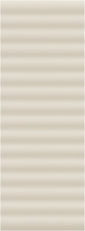
7、回到海螺组,新建一个图层,用钢笔勾出下图所示的选区,填充橙色。
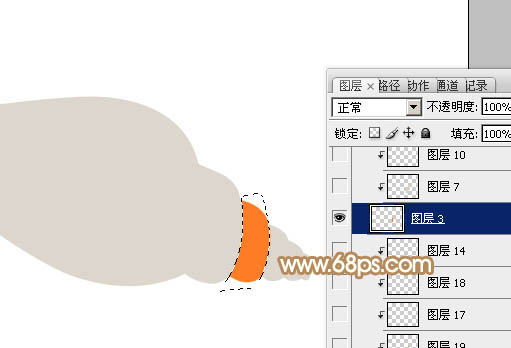
8、把刚才做好的纹理复制进来,按Ctrl
+ T 变形,右键选择“变形”,调整好角度及边缘部分的弧度,然后按Ctrl + Alt + G 创建姐图蒙版,效果如下图。

Copyright © 2016-2022 WWW.PSDEE.COM All Rights Reserved 版权归PSDEE教程网所有
本站所发布内容部分来自互联网,如有侵犯到您的权益烦请通知我们,我们会在3个工作日内删除相关内容
联系QQ:309062795 闽ICP备10004512号-4